 Kotona voit luottaa melko paljon omaan Wi-Fi-verkkoon, ja sinun on luotettava matkapuhelinoperaattoriisi. Mutta heti kun tulet hotellille, lentokentälle, Airbnb -vuokraamoon tai kahvilaan, sinä riskeeraa kaikki.
Kotona voit luottaa melko paljon omaan Wi-Fi-verkkoon, ja sinun on luotettava matkapuhelinoperaattoriisi. Mutta heti kun tulet hotellille, lentokentälle, Airbnb -vuokraamoon tai kahvilaan, sinä riskeeraa kaikki.
Lyhyesti MacBookin tai iPhonen jättäminen pöydälle, kun käyt kylpyhuoneessa hakkerin luona konferenssissa, julkisen Wi-Fi-yhteyden käyttäminen on melkein pahinta, mitä voit tehdä laitteillasi matkustaa. Onneksi on olemassa tapoja suojella itseäsi - ja ne ovat halpoja ja helppoja.
5 matkasovellusta, jotka sinun pitäisi ladata ennen lähtöä
Cloak VPN Macille, iOS: lle ja Androidille
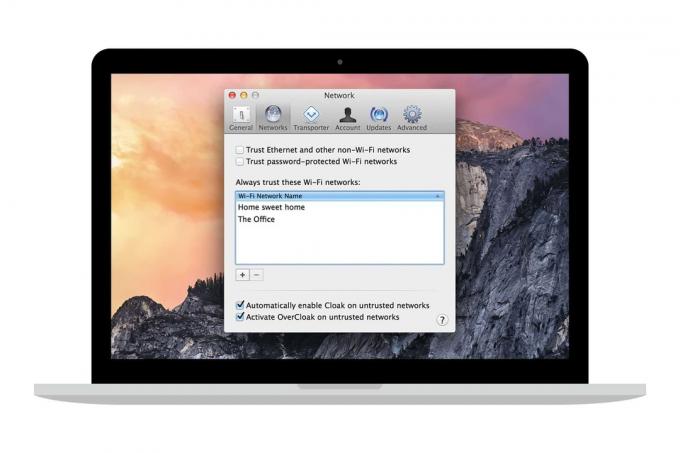
Kuva: Viitta
Saatavilla on monia VPN- tai virtuaalisen yksityisen verkon tuotteita. Pidän Cloakista, koska sitä on helppo käyttää ja se toimii kaikilla laitteillasi - Mac, iOS ja Android - samalla tilillä. Eli maksat kerran ja käytät niin paljon kuin haluat. VPN peittää yksityisen verkon Internetiin, kuten yksityisten tunneleiden verkko julkisten tilojen läpi. Tämä tarkoittaa, että voit käyttää turvatonta julkista Wi-Fi-verkkoa huoletta. VPN: t eivät ole sataprosenttisesti suojattuja, mutta ne ovat paljon parempia kuin julkisen Internetin käyttäminen suojaamattomana.
IOS: ssä Cloak toimii asentamalla VPN -profiilin (Asetukset> Yleiset> VPN), jota se käyttää Internet -yhteyden valvontaan. Heti kun se näkee, että olet yhteydessä tuntemattomaan verkkoon, se ottaa yhteyden haltuunsa ja reitittää sen suojatun verkon kautta. Ja siinä se. Se on erittäin helppoa, kun olet asentanut sen. Sinun ei todellakaan tarvitse tehdä mitään - se vain toimii.
Sinun on kuitenkin tutkittava, luotatko Cloakiin itse, koska liikenteesi kulkee sovelluksen ja palvelimien kautta. Loppujen lopuksi, mitä järkeä on maksaa VPN: stä, jos et tiedä kuinka hyvin se suojaa sinua? Viitta on saatavana jatkuvana tilauksena (alkaen 10 dollaria kuukaudessa) ja passeina, jotta voit ostaa viikon (4 dollaria) tai kuukauden (10 dollaria) kerrallaan. Saatavilla on myös ilmainen 14 päivän kokeilu-täydellinen tämän vuoden lomalle.
Ghostery Macille
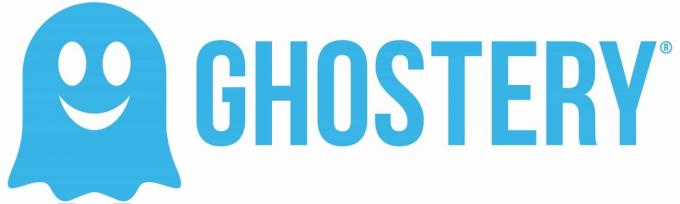
Kuva: Ghostery
Ghostery ei ole vain matkustamiseen. Se on sovellus, joka estää seurannat selaimessasi ja estää Facebookin kaltaisia seuraamasta sinua Internetissä. Tämä on riittävä syy Ghostery -laajennuksen asentamiseen ja käynnistämiseen Macissa koko ajan. Mutta koska Ghostery estää kaiken seurantakoodin lataamisen, se säästää tonnin kaistanleveyttä. Jos käytät jaettua yhteyttä iPhonestasi matkoillasi, tämä on todellinen siunaus.
IOS: ssä sisällön estäjät voivat tehdä saman. Sovellukset, joita kutsutaan yleisesti mainosten estäjiksi, kuten 1Estäjä ja Puhdistaa estää seurantalaitteet ja muut oudot koodit, aivan kuten Ghostery. Voit jopa asettaa ne sallimaan mainokset, mutta estämään kaiken muun. Näin et tunne syyllisyyttä suosikkisivustojesi tulonlähteen leikkaamisesta.
Joka tapauksessa nämä sovellukset säästävät paljon kaistanleveyttä ja nopeuttavat sivusi lataamista.
TripMode Macille

Kuva: TripMode
TripMode on Mac -sovellus, joka muuttaa tietokoneesi asetuksia sijaintisi perusteella ja antaa sinun päättää, mikä saa muodostaa yhteyden Internetiin. Voit esimerkiksi halutessasi yhdistää Dropboxin kotona ja toimistossa, mutta sammuttaa sen kaikkialla muualla säästääksesi arvokasta mobiilikaistanleveyttä. Voit lajitella sovellusten luettelon kullekin sijainnille käytetyn datamäärän mukaan ja valita sitten, mitä haluat ottaa käyttöön tai poistaa käytöstä.
Voit myös asettaa keskeytyksen, joka katkaisee kaikki Internet -yhteydet, kun saavutat tietyn datakaton.
iOS -laitteet hallitsevat melko hyvin itseään. He eivät esimerkiksi lataa sovelluspäivityksiä automaattisesti matkapuhelinverkon kautta. Mutta Mac on paska. Aina kun liität sen Internetiin, se alkaa kerätä tietoja. Se muodostaa yhteyden sähköpostipalvelimiin, synkronoi Dropboxin ja iCloudin, päivittää sovelluksia ja paljon muuta. Sillä ei ole väliä, oletko yhteydessä kotisi kuituun tai 200 Mt: n päivittäiseen verkkovierailusuunnitelmaan kytketyssä iPhonessa. Se on kuin koira, joka syö jatkuvasti niin kauan kuin ruokaa on saatavilla.
TripMode -toiminnolla voit hallita ruokahaluasi aina, kun Mac lähtee kotoa. Se maksaa 8 dollaria (ilmaisella kokeilulla).
1 Salasanatila
Sinun pitäisi jo käyttää salasanojen hallintaa, kuten 1Password, joka on äärettömän turvallisempi kuin käyttää koirasi nimeä kirjautuaksesi pankkitilillesi. Mutta edes paras salasananhallinta ei ole kovin hyvä, jos joudut avaamaan puhelimesi lukituksen saapuessasi vihamielisiin osavaltioihin, kuten Yhdysvaltoihin. Siksi sinun kannattaa tutustua 1Passwordin uuteen Matkustustila.
Matkustustila, vain niille, joilla on 1 -salasana jäsenyyden tilaus, toimii poistamalla salasanasi laitteeltasi, kun ylität rajat, ja lataa ne sitten uudelleen, kun olet saapunut turvallisesti sisään. Asennus on yksinkertaista - luot niin monta holvia kuin haluat ja merkitset ne, jotka ovat Turvallinen matkoille. Nämä säilytetään, kun otat matkustustilan käyttöön, mutta kaikki muu poistetaan. Kun poistat matkustustilan käytöstä, kaikki tavalliset holvit ladataan uudelleen.
Se on näppärä kiertotapa, ja sen avulla voit ladata joukon merkityksettömiä tilisalasanoja, jotta rajavarastot voivat nuuskia, ja pitää asiat kuitenkin turvassa.
Löydä iPhoneni

Kuva: Apple
Tätä melkein ei lasketa, koska Find My iPhone tulee Applelta ja on melkein sisäänrakennettu. Mutta tämä tekee myös ominaisuuden unohtamisesta helppoa, kunnes tarvitset sitä. Ennen kuin lähdet pois, muista ottaa Find My iPhone käyttöön kaikissa laitteissasi (Asetukset> iCloud> Etsi iPhoneni). Lataa myös sovellus, jos sinulla ei vielä ole sitä. Käytä sitten sitä vähintään kerran tarkistaaksesi, että kaikki toimii oikein. Oletko matkalla läheisten ystävien tai perheenjäsenten kanssa? Haluat ehkä lisätä toistensa laitteita puhelimiin (kirjautumalla sisään Apple ID: lläsi), jotta voit seurata niitä, jos ne katoavat tai varastetaan.
Jos ei muuta, Find My iPhone on loistava tapa selvittää, minkä sohvatyynyn alle jätit iPhonen, kun epätoivoisesti yrität poistua hotellista päästäksesi lentokentälle.

